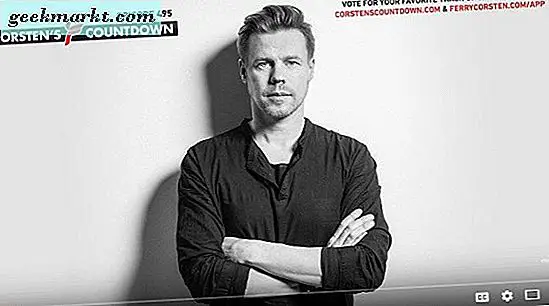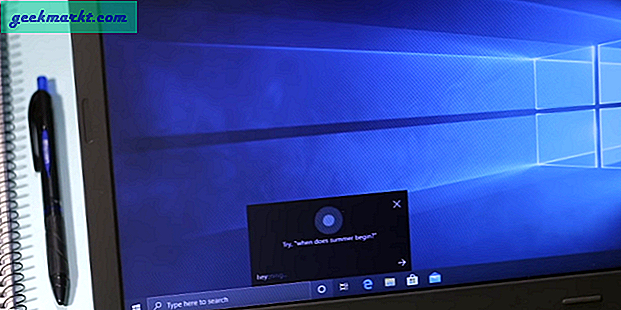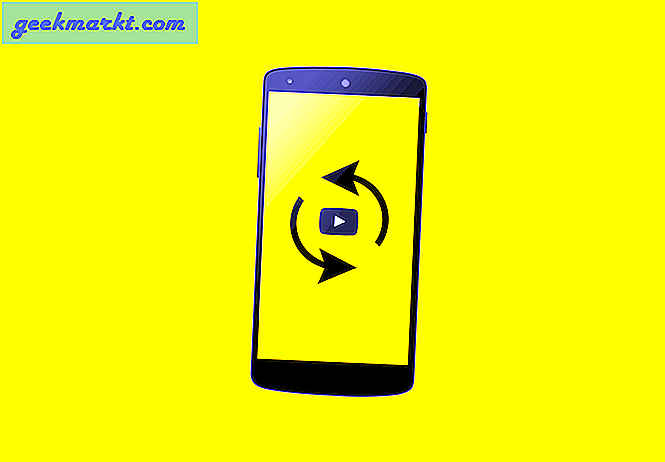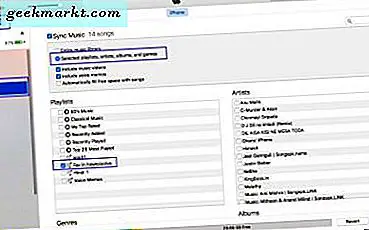Tack vare WhatsApps sekretessfiasko njuter Signal Messenger av rekordhämtade nedladdningar i både App Store och Play Store. Med sekretessfokus i åtanke tar appen IM (Instant Messaging) en annan (och nödvändig) väg för säkerhetskopiering och återställning av signalmeddelanden.
Säkerhetskopiera och återställ signalmeddelanden
WhatsApp, till skillnad från Signal, använder Google Drive eller iCloud för att säkerhetskopiera media och chatta data. Telegram lagrar all information i sitt moln och gör det sömlöst att växla mellan enheter.
För att skydda användarens integritet, Signal lagrar ingen data på företagets servrar eller någon tredje parts molntjänst. Istället säkerhetskopierar den alla data på enheten och använder olika metoder på både iOS och Android för att säkerhetskopiera och återställa signalmeddelanden.
Säkerhetskopiera och återställ signalmeddelanden på iOS
Förra året rullade Signal ut ett verktyg för att överföra Signalinformation från din befintliga iOS-enhet till en ny iPhone eller iPad. Processen är end-to-end-krypterad och utformad för att skydda din integritet. Överföringar sker också via en lokal anslutning (liknande AirDrop), så även stora migreringar kan slutföras snabbt.
Du måste ha både den gamla och nya iPhone sida vid sida för att överföringen ska ske. Följ nu stegen nedan för att överföra signalmeddelanden.
1. Installera Signal på den nya enheten och starta registreringsprocessen.
2. När du har verifierat ditt telefonnummer på den nya enheten trycker du på meddelandet och frågar om du vill överföra ditt konto och din meddelandehistorik från en annan iOS-enhet.

3. Leta efter migreringsprompten på din befintliga enhet och bekräfta om du vill starta överföringsprocessen eller inte.
4. Använd den befintliga enheten för att skanna QR-koden som visas på den nya enheten.
5. Luta dig tillbaka och se överföringen fortsätta. Denna process tar vanligtvis bara några minuter.

När överföringen är klar rensar din befintliga enhet sin signalinformation och du kan omedelbart börja använda Signal på den nya enheten.
Din befintliga enhet har alltid fullständig kontroll. Överföringsprompten visas på den befintliga enheten. Den befintliga enheten verifierar anslutningens integritet innan data skickas och måste skanna QR-koden som visas på den nya enheten innan överföringen ens kan börja.
Signal genererar ett unikt tangentbord för den krypterade enhet-till-enhet-anslutningen och en MAC är inbäddad i den nya enhetens QR-kod så att din befintliga enhet kan verifiera anslutningen.
Säkerhetskopiera och återställ signalmeddelanden på Android
På Android måste du först skapa en krypterad backup-fil på den befintliga enheten och överföra den till den nya enheten. Därifrån kan du återställa Signal-filen på Signal-kontot och framgångsrikt överföra meddelanden. Här är stegen.
1. Öppna Signal-appen på din gamla enhet och tryck på menyn med tre punkter i det övre högra hörnet.
2. Navigera till Chattar> Säkerhetskopiera chatt> och välj Aktivera.

3. Systemet kommer att be dig välja den lokala mappen för att säkerhetskopiera data.
4. Välj mappen och Signal ber dig att skriva ner lösenfras som fungerar som 2FA (tvåfaktorautentisering) på den nya enheten.
5. Klicka på Skapa säkerhetskopia så skapas en säkerhetskopierad fil i nämnda enhetsmapp.

6. Överför nu säkerhetskopieringsfilen från den gamla enheten till den nya enheten och installera Signal Messenger.
7. Öppna Signal-appen och tryck på Återställ säkerhetskopia längst ner.
8. Välj säkerhetskopian och importera den till det aktuella signalkontot.
9. Lägg till den 30-siffriga lösenfrasen för säkerhetskopiering så är du klar.

Kom ihåg att du inte kan återställa en säkerhetskopia utan lösenfrasen. Tänk på den 30-siffriga lösenfrasen som en nyckel som inte kan dupliceras. Se också till att du har flyttat säkerhetskopieringsfilen till din nya telefon eller flyttat den till din telefon som återställts.
Notera: Du kan inte överföra signalmeddelanden från Android till iOS eller vice versa. De nuvarande lösningarna är strikt begränsade för iOS till iOS och Android till Android.
Vad sägs om Desktop
Du kan inte överföra meddelanden från Signals stationära klient till din Android eller iPhone. Länkade enheter har inte samma kontoinformation som din telefon. I sådana fall måste du använda Registrera utan att överföra alternativet.
Säkerhetskopiering av signalmeddelanden
Gå igenom stegen ovan för att enkelt säkerhetskopiera och återställa signalmeddelanden på iPhone eller Android. Därefter kan du länka ditt Signal-konto till skrivbordsklienten och börja använda samma konto på den stora skärmen.